希望大家能持续关注我们,我们经常会分享一些少儿编程相关的资料。
请大家记得我们是一个资料分享的公众号,只要你找少儿编程相关的资料,来我们这里就对了相关资料分享如果有问题,大家可以在文字底部留言。
大家方便转发文章到朋友圈的可以帮忙转发一下,非常感谢
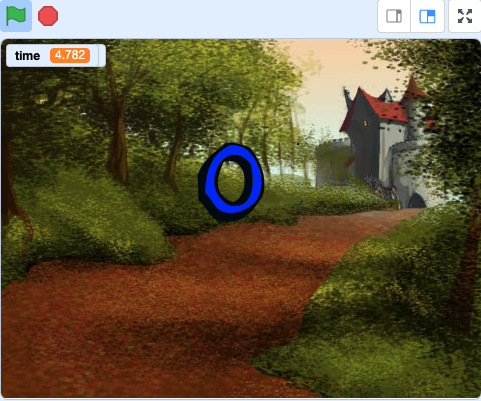
源码下载:(要早点保存哈,免得后边失效)
我用夸克网盘分享了「打字通.sb3」,点击链接即可保存。打开「夸克APP」,无需下载在线播放视频,畅享原画5倍速,支持电视投屏。
链接:https://pan.quark.cn/s/5e4f4332bcc2
以下是一个使用 Scratch 制作打字通小游戏的基本步骤:
一、角色设置
创建一个背景,比如一个简单的书房场景或空白屏幕。
添加一个 “字母精灵” 角色,它将逐个显示要输入的字母。
二、变量创建
创建以下变量:
得分:记录玩家正确输入的字母数量。
总字母数:用于统计一轮游戏中出现的字母总数。
错误数:记录玩家错误输入的次数。
三、游戏初始化
当绿旗被点击时:
将得分、错误数设置为 0,总字母数设置为一个初始值(比如 10)。
隐藏字母精灵角色。
四、字母生成与显示
使用 “控制” 模块中的 “重复执行直到” 循环,循环次数为总字母数。
在循环内,使用 “运算” 模块生成一个随机的字母(可以通过随机数对应字母表中的字母位置)。
使用 “外观” 模块让字母精灵显示生成的字母,并在屏幕上合适的位置(比如随机的 x 坐标,固定的 y 坐标)显示一段时间(比如 2 秒),然后隐藏。
五、输入检测
当玩家按下键盘上的一个键时,使用 “侦测” 模块获取按下的键值。
将获取到的键值与当前显示的字母进行比较。
如果相等,得分加 1,并播放一个正确的音效(可以从 Scratch 的声音库中选择)。
如果不相等,错误数加 1,并播放一个错误的音效。
六、游戏结束判断
当总字母数的循环结束后,根据得分和错误数显示游戏结果。比如,如果得分较高且错误数较少,可以显示 “恭喜你,游戏胜利!”;如果错误数较多,可以显示 “游戏失败,继续努力!”,并可以提供重新开始游戏的选项(再次点击绿旗)。
七、界面显示
在游戏过程中,使用 “外观” 模块在屏幕上实时显示得分、错误数和总字母数等信息,以便玩家了解游戏进展。
通过以上步骤,就可以初步构建一个简单的 Scratch 打字通小游戏。你可以进一步美化界面、添加更多功能,如不同难度级别、计时等,来丰富游戏体验。
往期好文:
 Scratch打字通小游戏制作步骤分享
Scratch打字通小游戏制作步骤分享




















 3029
3029

 被折叠的 条评论
为什么被折叠?
被折叠的 条评论
为什么被折叠?








